Ti sei mai chiesto cosa succede quando accendi il PC? Dopo che premi il pulsante di accensione del tuo computer fisso o del laptop passa sempre del tempo prima che il sistema operativo sia utilizzabile e questo vale sia che tu usi un PC con Windows o Linux o un Mac con macOS. Tutto ciò che succede prima che il sistema operativo ti permetta di usare i tuoi programmi, infatti, ha a che fare con l'hardware contenuto nel computer e non con il software archiviato sull'hard disk. Ecco allora una breve e sintetica guida passo dopo passo per capire cosa succede all'accensione del computer.
L'alimentatore accende l'hardware
Quando premi il pulsante di accensione il primo componente che entra in funzione è l'alimentatore. È quella scatoletta a forma di cubo o parallelepipedo direttamente collegata al cavo di alimentazione del PC e da cui partono, a loro volta, altri cavi di diverso colore che si connettono alla scheda madre. Proprio la scheda madre è il primo vero componente elettronico ad accendersi e a distribuire la tensione elettrica a tutti gli altri componenti: CPU, RAM, scheda video, hard disk o disco SSD etc etc. Quando tutti i componenti elettronici ricevono l'alimentazione elettrica erogata dall'alimentatore tramite la scheda madre, allora comincia il bello.

La CPU carica il BIOS o la UEFI
Appena riceve corrente elettrica la CPU si sveglia e si inizializza e manda il primo segnale al software necessario per gestire l'avvio del PC. Tale software è contenuto in un piccolo chip chiamato UEFI (Unified Extensible Firmware Interface). Se il tuo PC non è più giovanissimo, al posto della UEFI, potrebbe avere un BIOS (Basic Input/Output System). In linea di massima il compito di UEFI e BIOS è lo stesso: riconoscere e inizializzare il resto dell'hardware di un computer.
La UEFI (o il BIOS) inizializza i componenti hardware
Su richiesta della CPU i chip UEFI o BIOS fanno la scansione di tutto l'hardware collegato alla scheda madre: se non è presente un hard disk, una scheda video o la RAM (o se questi componenti non funzionano correttamente) non è possibile avviare il computer e verrà riprodotto un segnale audio di errore. Questa procedura di check si chiama POST: Power On Self Test. Se tutto si trova al suo posto e funziona come dovrebbe, ogni componente viene riconosciuto e inizializzato affinché cominci a comunicare con tutti gli altri. Nel caso in cui qualcosa non vada bene, la scheda madre lo comunicherà con un sistema di bip.
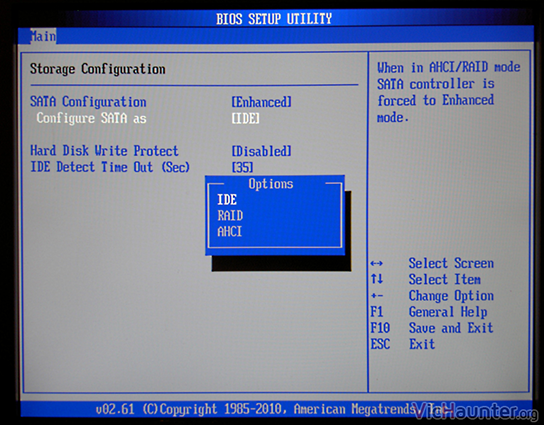
A questo punto, di solito, viene visualizzato a schermo (tramite la scheda video appena riconosciuta ed avviata) il logo del produttore del PC o della scheda madre e altre informazioni di base. Alcuni BIOS e alcune UEFI sono preimpostate per non mostrare alcuna informazione, ma di solito basta premere un tasto affinché le mostrino a video. Quando viene visualizzato il logo, per pochissimi secondi, è possibile premere un tasto prestabilito dal produttore per entrare nella schermata di configurazione del BIOS/UEFI. Qui si potranno impostare moltissime opzioni "di basso livello" come l'hard disk da cui effettuare l'avvio del sistema operativo (nel caso in cui ci siano più hard disk con più sistemi operativi a bordo) oppure si possono impostare i parametri della CPU come quelli sul risparmio energetico o (solo se la CPU ha i moltiplicatori sbloccati) quelli relativi alle frequenze di funzionamento. Il BIOS, per questo, per anni è stato il posto dove gli appassionati di overclock delle CPU andavano a smanettare per spremere fino all'ultimo megahertz dal processore.

La UEFI/BIOS lancia il disco di avvio
Una volta inizializzati tutti i componenti hardware il BIOS passa a cercare quale tra i dischi fissi riconosciuti nella fase precedente ha il cosiddetto "record d'avvio" (MBR, master boot record). Si tratta di una minuscola porzione del disco che contiene le informazioni necessarie a caricare il sistema operativo: se è presente, quale è, in quale cartella del disco si trova. Le più moderne UEFI, invece, usano un sistema diverso ma analogo che si chiama EFI system partition: svolge le stesse funzioni ma integra anche un protocollo di sicurezza chiamato Secure Boot, che assicura che il sistema operativo non contenga virus o malware che potrebbero essere lanciati già all'accensione del computer. In ogni caso, quando vogliamo far partire il sistema operativo da un altro supporto che non sia l'hard disk principale, come il lettore ottico o una chiavetta USB, dobbiamo entrare nel BIOS/UEFI e modificare le impostazioni sul disco d'avvio e scegliere manualmente su quale supporto si trova il sistema operativo che vogliamo lanciare.

Il Bootloader carica il sistema operativo
A questo punto entra in gioco una piccola porzione di codice del sistema operativo chiamata Bootloader. Quello di Windows si chiama Windows Boot Manager ed è contenuto nel file "Bootmgr.exe". Sui sistemi Linux il Bootloader si chiama GRUB, nei Mac si trova invece nel file boot.efi. In tutti i casi la funzione del Bootloader è la stessa: caricare nel corretto ordine il resto dei file del sistema operativo. Uno dopo l'altro vengono caricati tutti i file di sistema, le librerie dll, i driver per pilotare i vari componenti hardware e, infine, tutta l'interfaccia grafica fino alla schermata di avvio vera e propria dove potremo inserire il nostro nome utente e password e, finalmente, usare il nostro computer.
3 febbraio 2019




